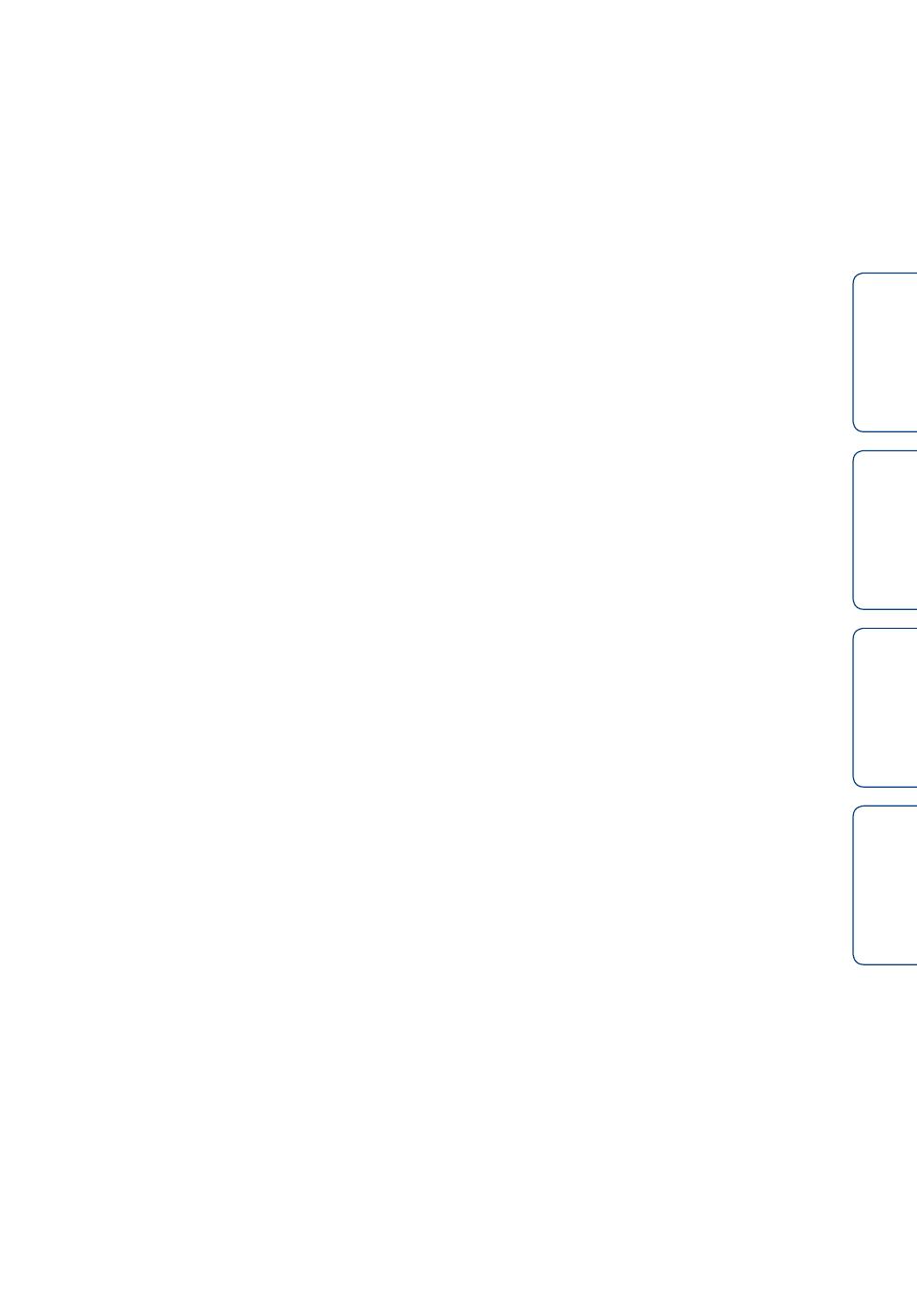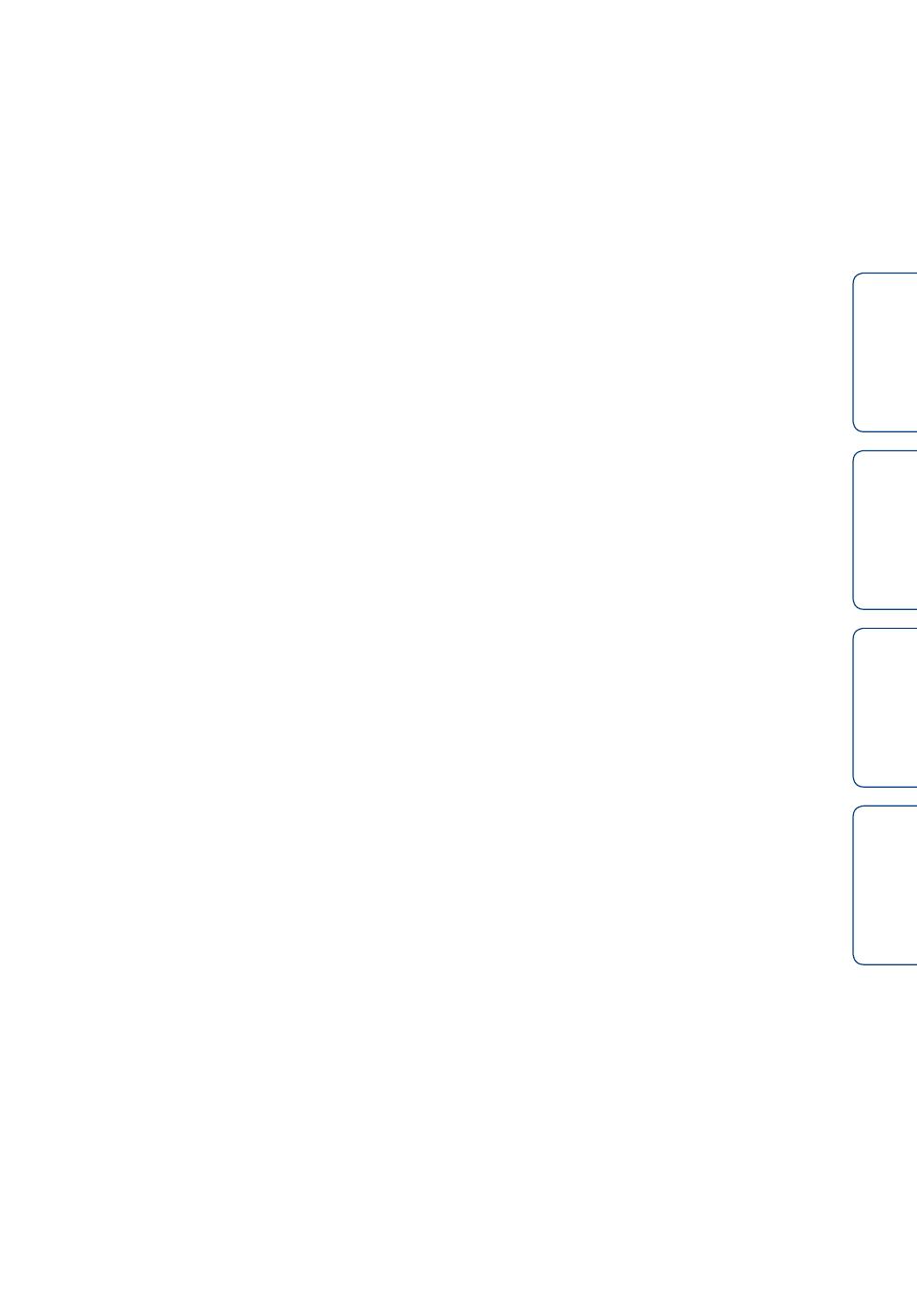
Obsah
Hľadanie podľa
operácie
Hľadanie
v nastaveniach
Register
4
SK
Ilustrácie a obrázky použité v tejto
príručke
• Obrázky použité ako príklady v tejto príručke sú
reprodukované obrázky a nie sú to skutočné
obrázky nasnímané pomocou tejto kamery.
• V tejto príručke sa pod pojmom pamäťová karta
rozumie médium Memory Stick Micro™
a pamäťová karta microSD.
• Dizajn a technické údaje podliehajú zmenám aj
bez predchádzajúceho upozornenia.
Poznámky týkajúce sa prehrávania
v iných zariadeniach
• Kamera je kompatibilná s formátom
videozáznamov MPEG-4 AVC/H.264 Main
Profile pre nahrávanie v kvalite obrazu HD
(vysoké rozlíšenie). Z tohto dôvodu nemožno
prehrávať obrázky nahraté v kvalite obrazu HD
(vysoké rozlíšenie) v tejto kamere pomocou
zariadení, ktoré nie sú kompatibilné s formátom
videozáznamov MPEG-4 AVC/H.264.
• Videozáznamy nahraté pomocou tejto kamery
sa nemusia normálne prehrávať v zariadeniach
iných, ako je táto kamera. Podobne
videozáznamy nahraté pomocou iných zariadení
sa nemusia správne prehrávať v tejto kamere.
Funkcia bezdrôtovej siete
• Funkcia bezdrôtovej siete zabudovaná do tejto
kamery spĺňa špecifikácie siete Wi-Fi
ustanovené organizáciou Wi-Fi Alliance (WFA).
• V závislosti od regiónu nemusí byť prístup
k bezdrôtovej sieti LAN dostupný, môžu sa
vyžadovať osobitné poplatky za službu, prípadne
môže byť komunikácia blokovaná alebo
prerušovaná výpadkami. Podrobné informácie
vám poskytne správca bezdrôtovej siete LAN
alebo príslušný poskytovateľ služby.
• Spoločnosť Sony neposkytuje záruky žiadneho
druhu na poskytovanie sieťovej služby.
Spoločnosť Sony nenesie absolútne žiadnu
zodpovednosť za škody spôsobené používaním
sieťovej služby ani v prípade nárokov
tretej strany.
• Nenesieme žiadnu zodpovednosť za žiadne
škody spôsobené neoprávneným prístupom
k cieľovým miestam uloženým v kamere alebo
ich neoprávneným použitím v dôsledku straty
alebo krádeže kamery.
Zabezpečenie pri používaní produktov
bezdrôtovej siete LAN
Nastavenie zabezpečenia pri používaní funkcie
bezdrôtovej siete je veľmi dôležité. Spoločnosť
Sony neposkytuje žiadne záruky ani nenesie
zodpovednosť za žiadne škody vyplývajúce
z nedostatočného zabezpečenia alebo z používania
funkcie bezdrôtovej siete.
Objektív ZEISS
Kamera obsahuje objektív ZEISS, ktorý dokáže
reprodukovať ostrý obraz s vynikajúcim
kontrastom.
Výroba objektívu kamery podlieha systému
zabezpečenia kvality spoločnosti Carl Zeiss
v súlade s normami kvality spoločnosti Carl Zeiss
v Nemecku.
Zariadenia kompatibilné
so systémom GPS
• Systém GPS používajte v súlade s predpismi
krajín a regiónov, v ktorých ho používate.
• Ak nezaznamenávate lokalizačné údaje, nastavte
denník GPS na hodnotu [OFF] (str. 35).
• Ak nasnímate zábery s denníkom GPS
nastaveným na možnosť [ON] a odošlete
tieto zábery na internet, informácie o mieste
snímania môžu byť dostupné tretím stranám.
Ak tomu chcete predísť, pred snímaním nastavte
denník GPS na možnosť [OFF] (str. 35).
Odolnosť proti špliechaniu
Telo kamery má odolnosť proti špliechaniu IPX4
(na základe našich testov).
• Táto kamera je chránená pred špliechajúcou
vodou zo všetkých smerov. Nie je však chránená
proti prúdu vody, ako napríklad zo sprchy alebo
vodovodu.
• Táto kamera nie je odolná proti špliechaniu, keď
je k nej pripojený kábel USB alebo kábel HDMI.
• K strate odolnosti proti špliechaniu môže dôjsť
v dôsledku vystavenia kamery silnému nárazu,
napríklad pri jej páde. Kameru sa odporúča
nechať skontrolovať u najbližšieho predajcu
produktov spoločnosti Sony (môžu sa účtovať
poplatky).
• Na poruchu spôsobenú nesprávnym
používaním sa nevzťahuje obmedzená záruka.
– Kameru nepoužívajte vo vode (kamera nie je
vodotesná).
– Pevne zatvorte kryt konektora a kryt batérie/
pamäťovej karty. (Ak kryt nie je úplne
zatvorený, voda môže preniknúť dovnútra
kamery. Kryt neotvárajte ani nezatvárajte
mokrými rukami).